FILOU bietet Ihnen vielfältigen Support für FILOU NC.
NC-Go+Rhino3DTutorial+VideoCNC-ToolboxSupportTraining
FILOU Werkzeugleiste für Rhino 6 und 7
![]() Zur Anbindung bzw. zur schnellen und sicheren Übergabe direkt aus Rhino 3D gibt es die FILOU Werkzeugleiste für Rhino. Nutzbar für FILOU-NC oder DeskProto.
Zur Anbindung bzw. zur schnellen und sicheren Übergabe direkt aus Rhino 3D gibt es die FILOU Werkzeugleiste für Rhino. Nutzbar für FILOU-NC oder DeskProto.
Rhino liest und schreibt standardmäßig viele CAD-Formate und optional noch mehr. Mit der neuen Werkzeugleiste können jetzt CAD Dateien direkt nach FILOU-NC übergeben werden. Per Knopfdruck wird die 2D Geometrie (ausgewählte Geometrie oder komplett) automatisch nach FILOU-NC übergeben.
Beachten Sie auch unser großes Angebot an Tipps + Tricks zu FILOU-NC im Bereich cnc-toolbox
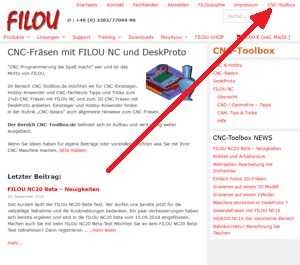 “CNC-Programmierung die Spaß macht” war und ist das Motto von FILOU-NC.
“CNC-Programmierung die Spaß macht” war und ist das Motto von FILOU-NC.
Im Bereich CNC-ToolBox.de möchten wir für CNC-Einsteiger, Hobby-Anwender und CNC-Fachleute Tipps und Tricks zum 2,5D CNC Fräsen mit FILOU NC anbieten. Einsteiger und Hobby-Anwender finden in der Rubrik „CNC“ auch allgemeine Hinweise zum CNC-Fräsen.
Häufige Fragen & Antworten
FILOU NC Training
… lernen in kleinen Gruppen.
FILOU NC – Fräsen 09/25 17. September 2025 9:00 - 17:00
FILOU NC – Fräsen 11/25 12. November 2025 9:00 - 17:00








